Rozwiązywanie problemów — Przeglądarka jest przekierowywana do niewłaściwej witryny internetowej
Dotyczy następujących produktów: Notebook, komputer stacjonarny, komputer All-in-One, przenośna konsola do gier
Jeśli podczas korzystania z przeglądarki wystąpi sytuacja, że wyniki wyszukiwania prowadzą do stron, które nie są powiązane z tym, czego szukałeś, co oznacza, że Twoja przeglądarka mogła zostać przejęta przez złośliwe oprogramowanie/wirusa. Na przykład wyszukiwany wynik adresu URL jest wyświetlany jako https://www.asus.com/tw/... a początek adresu URL prowadzi do oficjalnej strony ASUS, ale po kliknięciu jest przekierowywany na inną stronę bez https://www.asus.com/tw/. Tego rodzaju oprogramowanie porywające może zmienić ustawienia przeglądarki bez twojej wiedzy, a nawet spowodować problemy z bezpieczeństwem danych osobowych. Jeśli taki scenariusz występuje na twoim urządzeniu, możesz zapoznać się z poniższymi krokami rozwiązywania problemów. Możesz również zgłosić to na stronie internetowej ASUS Security Advisory i potwierdzić, czy jest to prawidłowa strona internetowa, czy nie.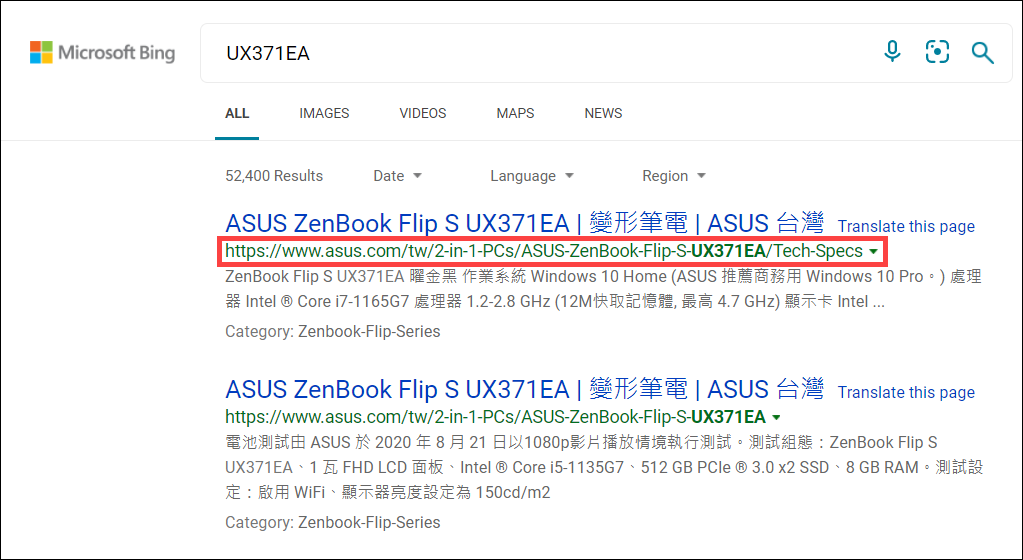
W odniesieniu do problemu z porwaną przeglądarką, zalecamy podjęcie próby usunięcia wszystkich rozszerzeń w przeglądarce. Poniżej wykorzystano przeglądarki Microsoft Edge i Google Chrome
i Google Chrome jako źródła odniesienia dla opisania sposobu usuwania rozszerzeń przeglądarki. Jeśli po usunięciu rozszerzeń problem nadal występuje, zalecamy odinstalowanie przeglądarki, a następnie ponowne jej zainstalowanie.
jako źródła odniesienia dla opisania sposobu usuwania rozszerzeń przeglądarki. Jeśli po usunięciu rozszerzeń problem nadal występuje, zalecamy odinstalowanie przeglądarki, a następnie ponowne jej zainstalowanie.
- Kliknij ikonę [Settings and more] (ustawienia i inne)
 , która znajduje się w prawym górnym rogu ①, a następnie wybierz [Extensions] (rozszerzenia)②.
, która znajduje się w prawym górnym rogu ①, a następnie wybierz [Extensions] (rozszerzenia)②.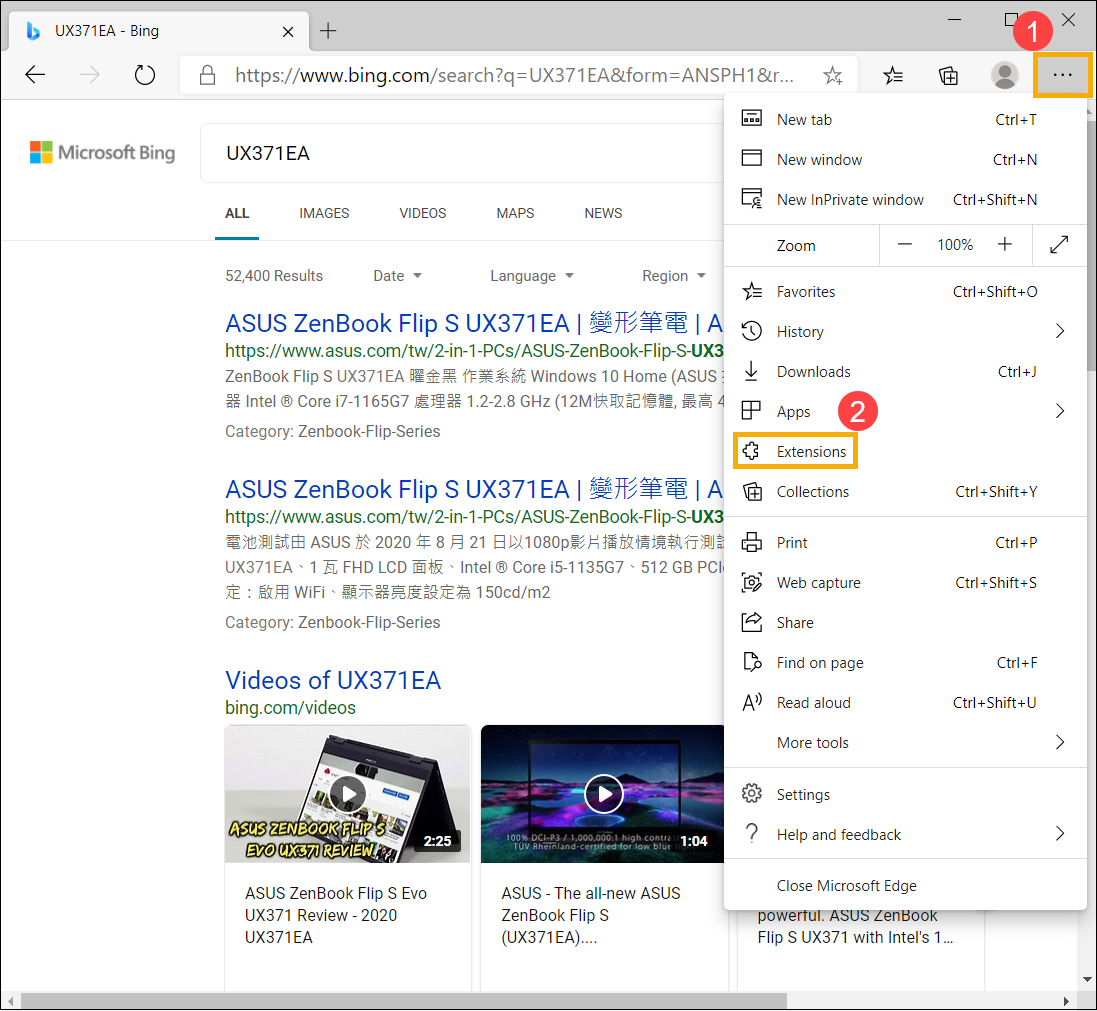
- W zainstalowanych rozszerzeniach kliknij [Remove] (usuń) ③.
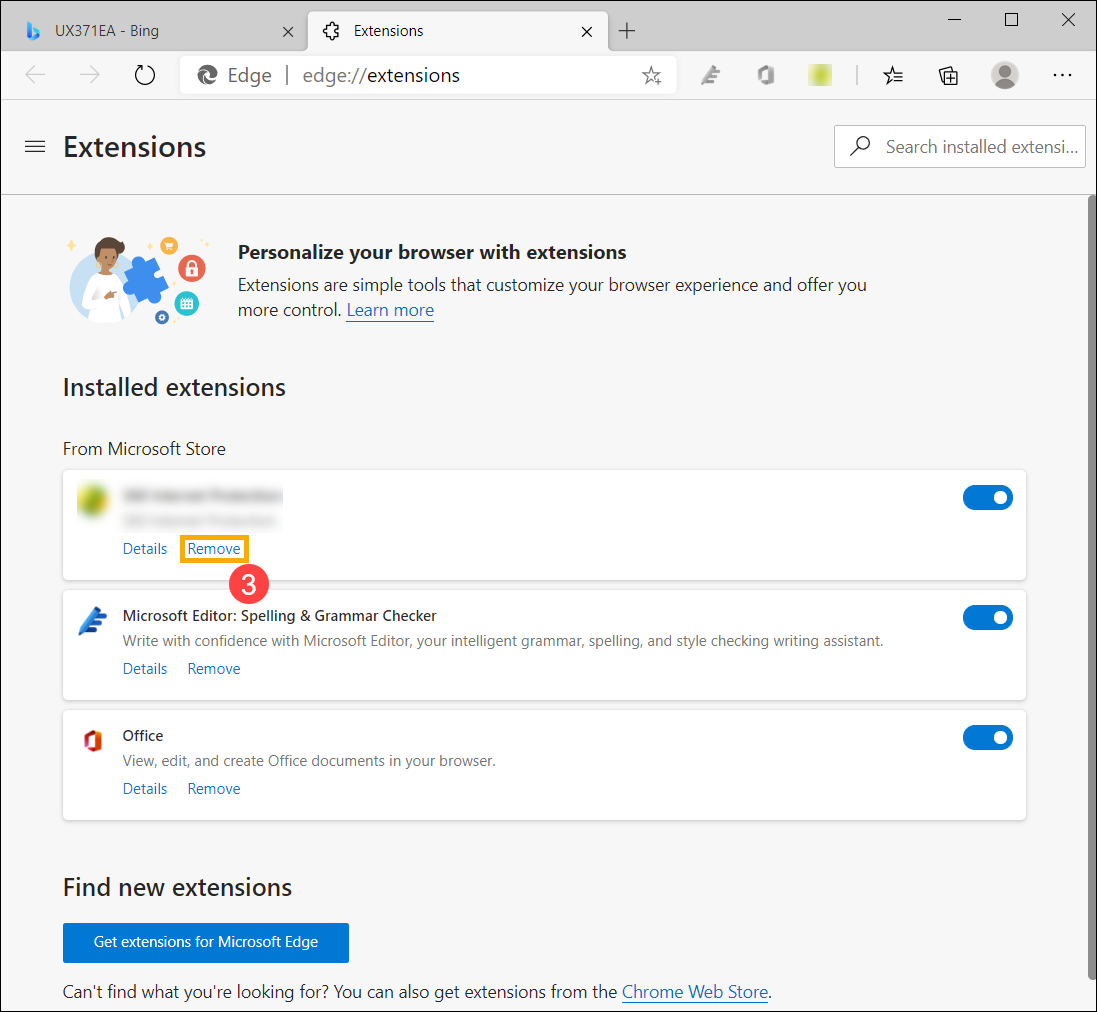
- Potwierdź, aby usunąć to rozszerzenie z Microsoft Edge — kliknij [Remove] (usuń) ponownie ④.
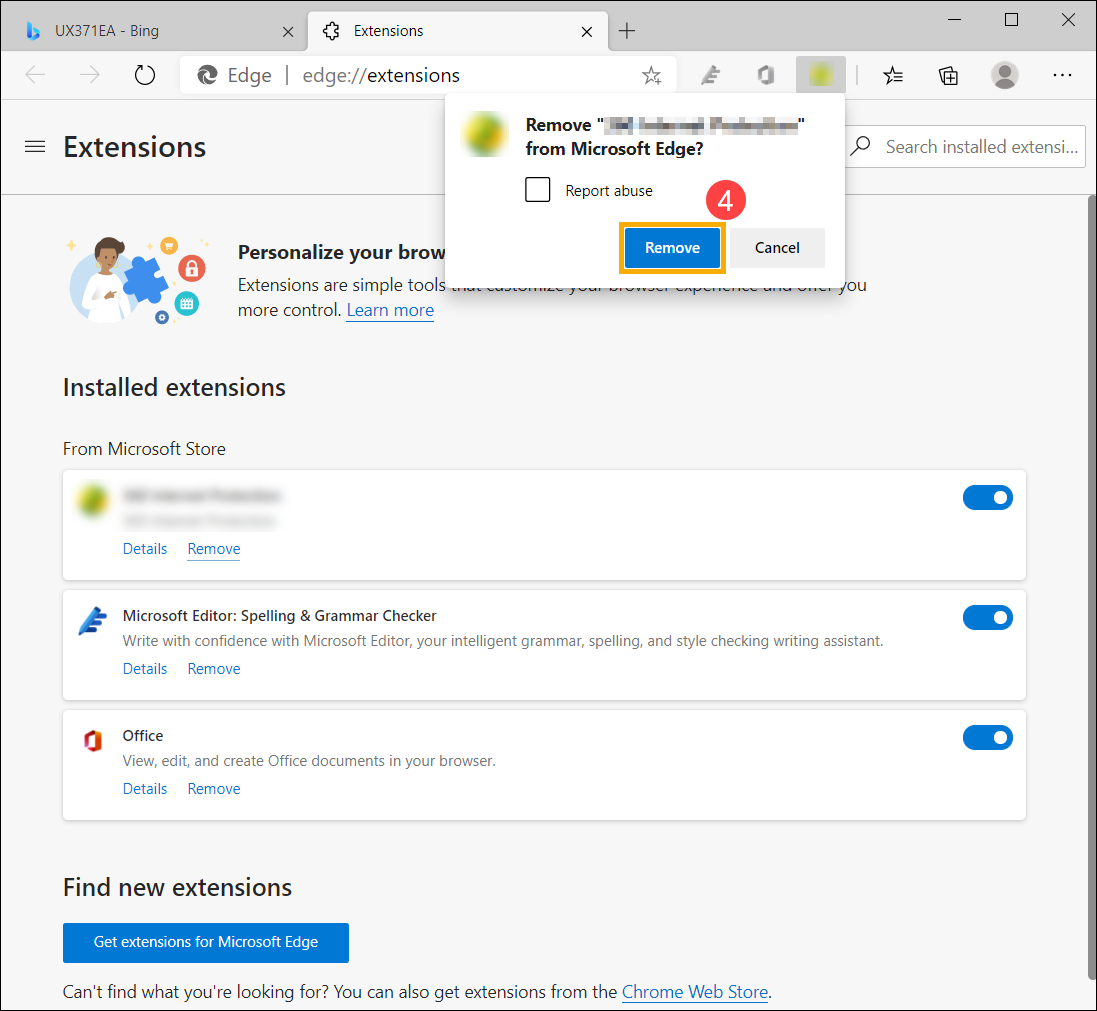
- Powtórz powyższe kroki, aby usunąć wszystkie zainstalowane rozszerzenia w Microsoft Edge.
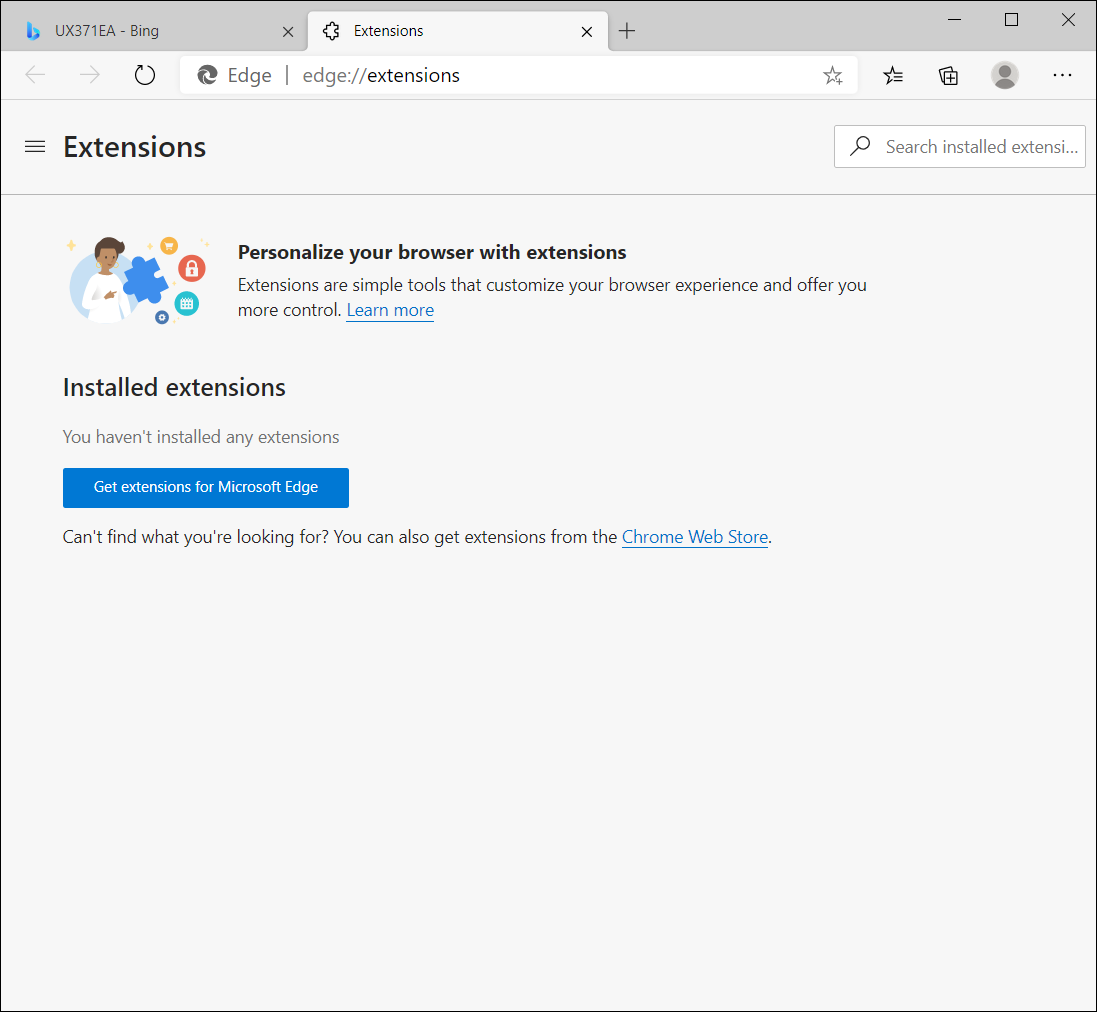
- Jeśli po usunięciu rozszerzeń problem nadal występuje, zalecamy odinstalowanie przeglądarki, a następnie ponowne jej zainstalowanie. Możesz znaleźć zainstalowane aplikacje na swoim komputerze poprzez aplet Aplikacje i funkcje w ustawieniach Windows. Po znalezieniu Microsoft Edge, kliknij [Uninstall] (odinstaluj) ⑤, aby usunąć przeglądarkę.
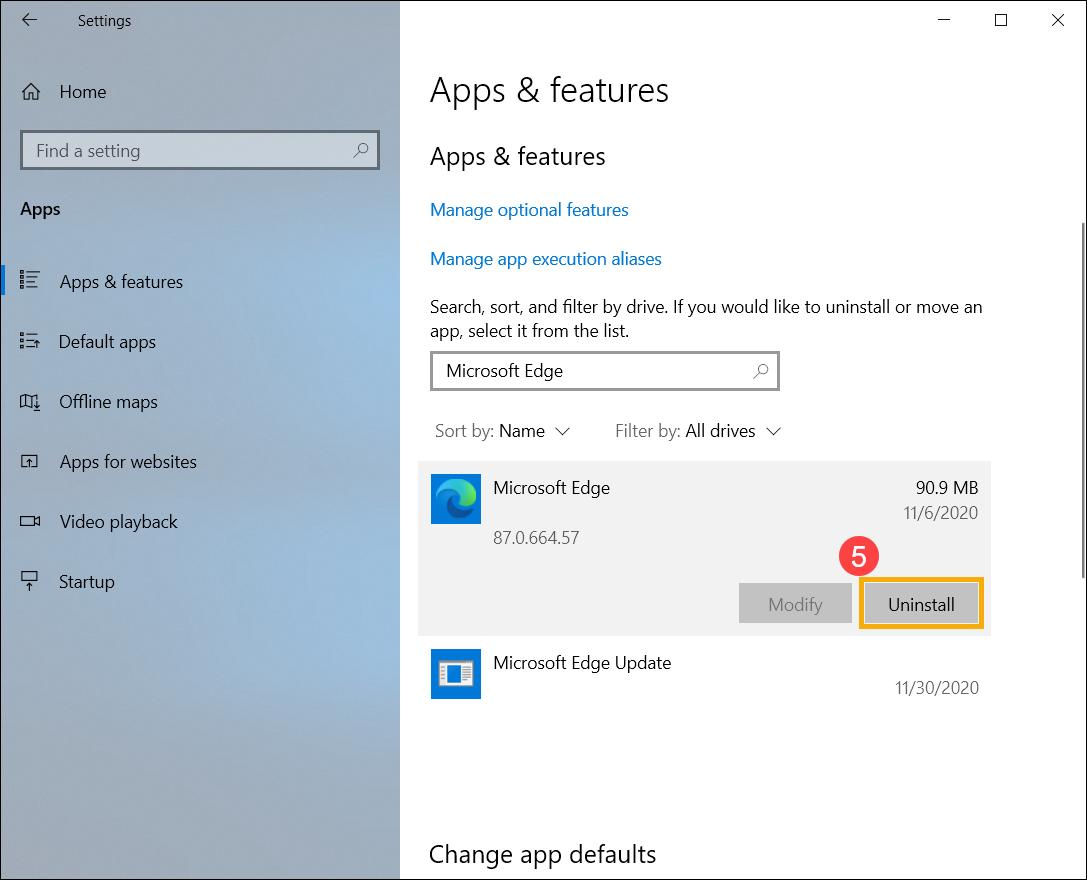
- Po zakończeniu deinstalacji przejdź na oficjalną witrynę internetową przeglądarki, aby pobrać i zainstalować ją ponownie.
- Kliknij ikonę [Customize and control] (dostosowywanie i kontrolowanie)
 , która znajduje się w prawym górnym rogu ①, a następnie wybierz [Settings] (ustawienia)②.
, która znajduje się w prawym górnym rogu ①, a następnie wybierz [Settings] (ustawienia)②.
- Wybierz [Extensions] (rozszerzenia)③.
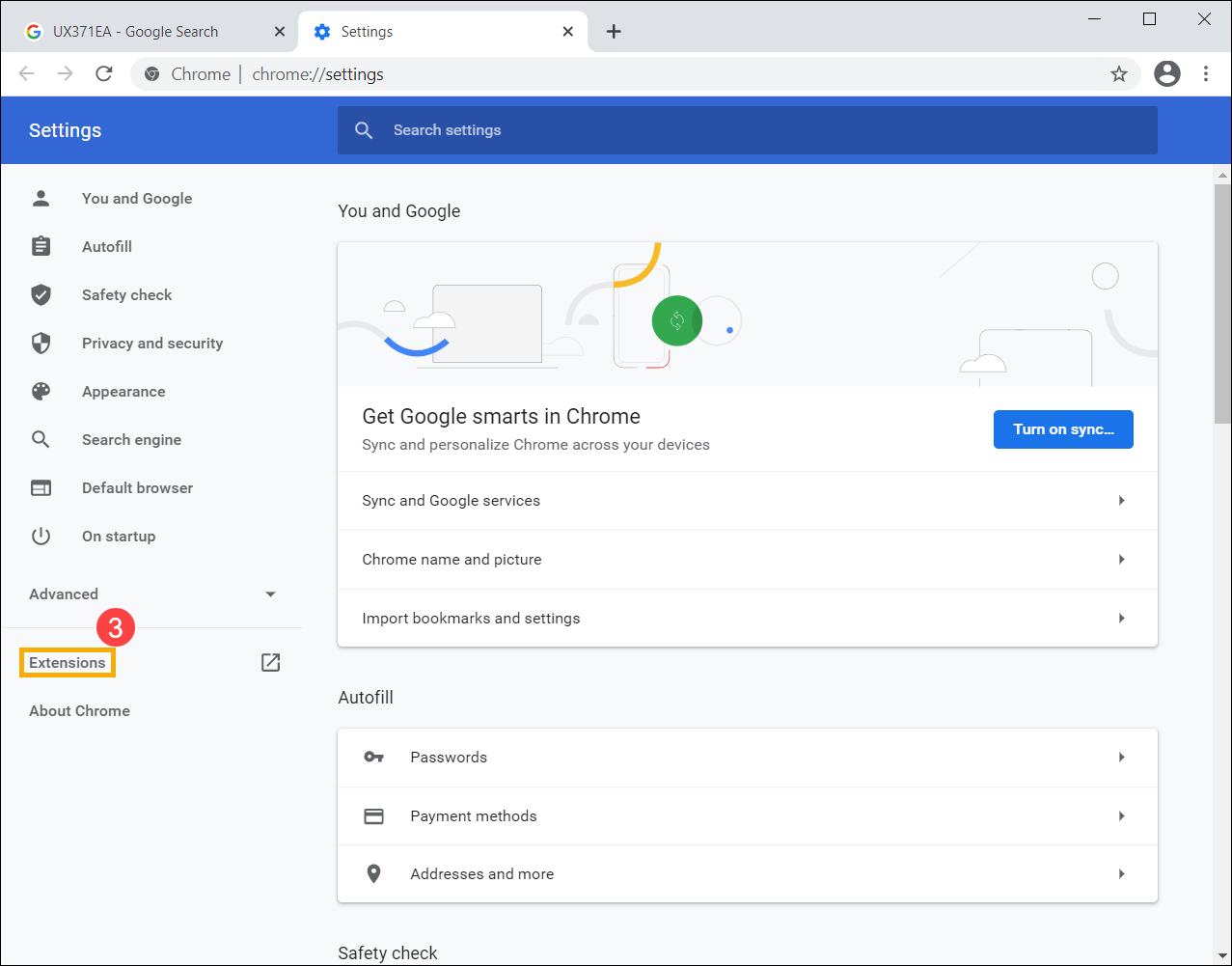
- W zainstalowanych rozszerzeniach kliknij [Remove] (usuń) ④.
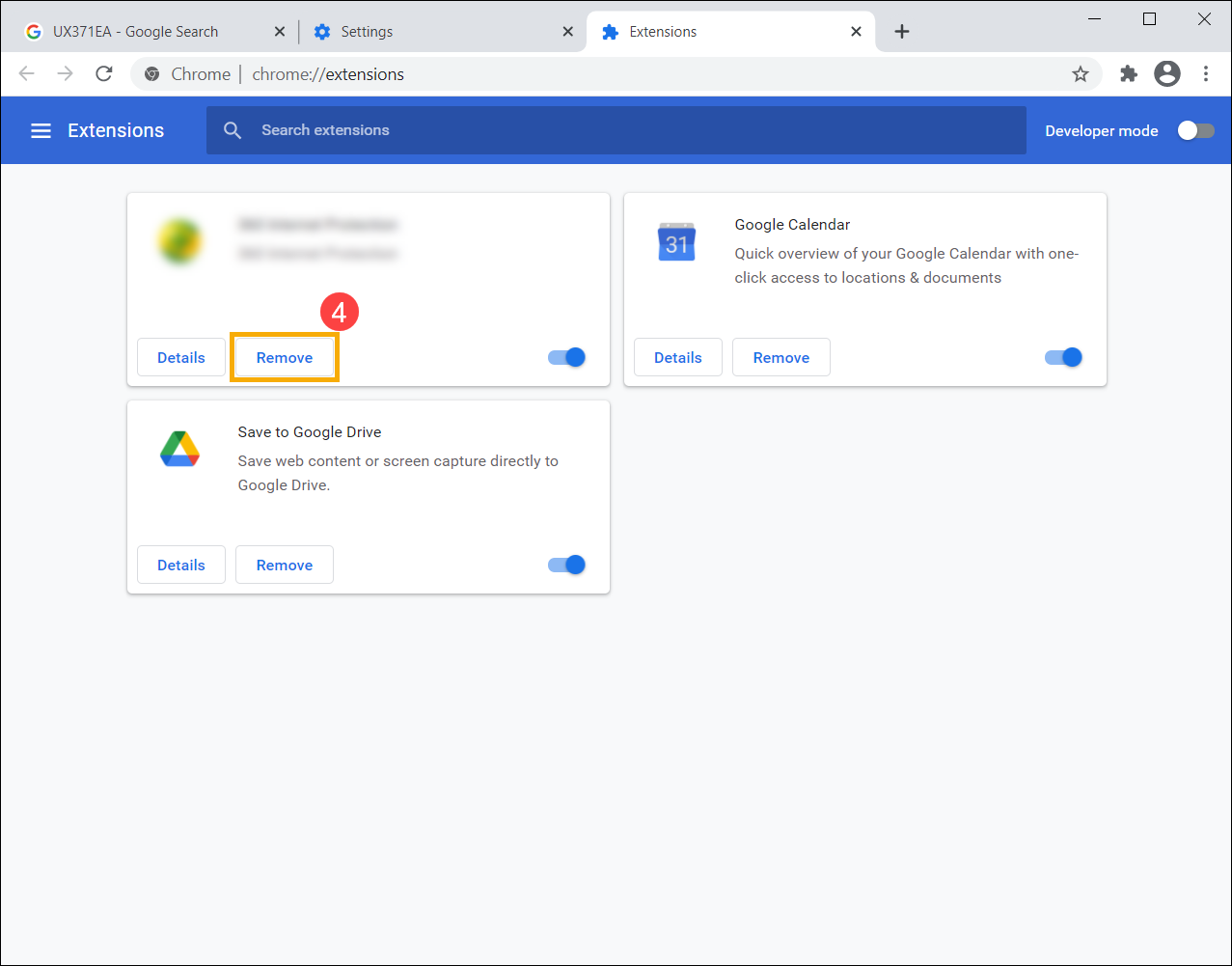
- Potwierdź, aby usunąć to rozszerzenie z Google Chrome — kliknij [Remove] (usuń) ponownie ⑤.
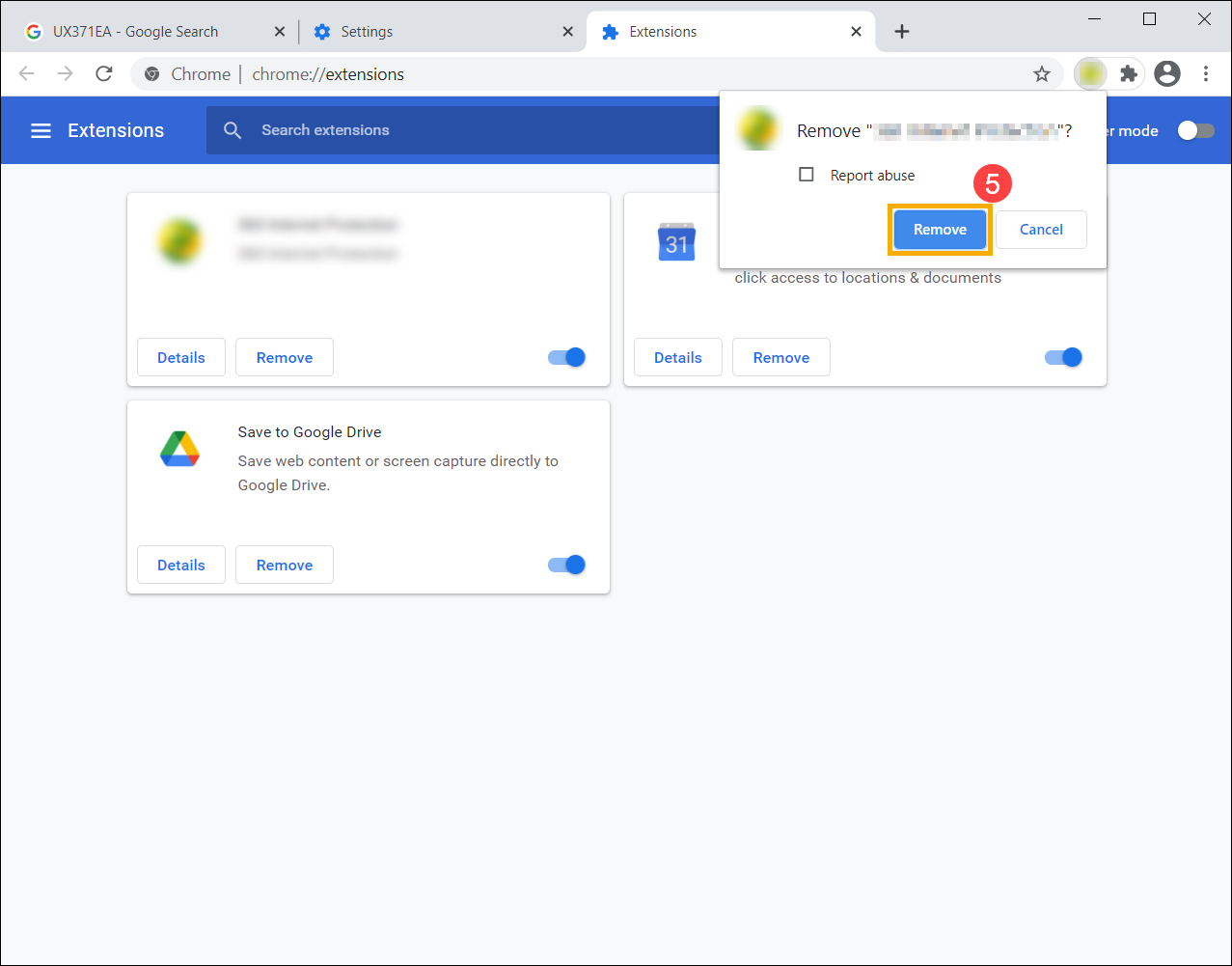
- Powtórz powyższe kroki, aby usunąć wszystkie zainstalowane rozszerzenia w Google Chrome.

- Jeśli po usunięciu rozszerzeń problem nadal występuje, zalecamy odinstalowanie przeglądarki, a następnie ponowne jej zainstalowanie. Możesz znaleźć zainstalowane aplikacje na swoim komputerze poprzez aplet Aplikacje i funkcje w ustawieniach Windows. Po znalezieniu Google Chrome, kliknij [Uninstall] (odinstaluj) ⑥, aby usunąć przeglądarkę.
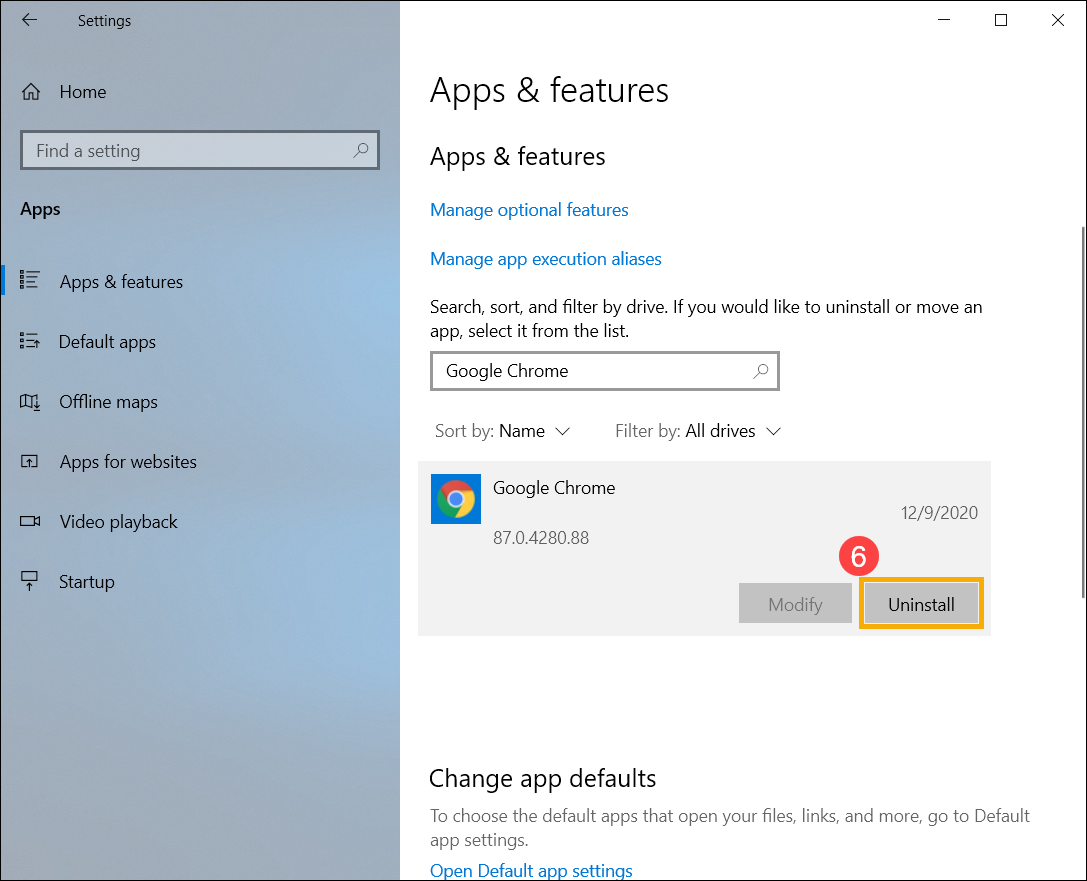
- Po zakończeniu deinstalacji przejdź na oficjalną witrynę internetową przeglądarki, aby pobrać i zainstalować ją ponownie.
Jeśli problem nie zostanie wyeliminowany z wykorzystaniem powyższego rozwiązania i zamieszczonych tu informacji, skontaktuj się z centrum obsługi klienta ASUS, aby uzyskać więcej informacji.